5 Tips Menggunakan Zoom Agar Konferensi Video Makin Mudah

Merdeka.com - Saat ini, pilihan paling utama untuk melakukan tatap muka di tengah pandemi adalah lewat video konferensi jarak jauh. Salah satu pilihan aplikasi yang digunakan adalah Zoom.
Dalam beberapa bulan terakhir, Zoom juga menghadirkan sejumlah fitur anyar untuk meningkatkan pengalaman pengguna.
Mengingat Zoom sudah beberapa bulan menjadi pilihan bagi pekerja atau pelajar untuk bertatap muka dengan orang lain, banyak dari Anda yang sudah terbiasa dengan fungsi dan fitur di dalamnya.
-
Bagaimana Zoom sukses? Usaha Yuan akhirnya terbayarkan jauh lebih banyak dari yang ia bayangkan. Pada saat pandemi Covid-19, pengguna Zoom meningkat amat drastis dan pada tahun 2021, perusahaan ini mendapatkan keuntungan sebesar USD1 miliar atau sekitar Rp15,23 triliun.
-
Kenapa Zoom sukses? Zoom memiliki keunggulan yang tidak dimiliki aplikasi video conference lainnya, yakni tidak memiliki keterikatan dengan platform tertentu. Sehingga, semua orang dapat dengan mudah bergabung dalam sebuah video conference.
-
Bagaimana cara meningkatkan kualitas video? Seiring berkembangnya keterampilan Anda, Anda akan dapat mengeksplorasi teknik-teknik yang lebih kompleks dan menghasilkan video yang semakin profesional.
-
Bagaimana cara melakukan komunikasi efektif? Berikut tips melakukan komunikasi yang efektif, bisa dipraktikkan: 1. Menyimak Aktif: Dengan benar-benar mendengarkan apa yang dikatakan oleh lawan bicara, kita dapat memahami dengan lebih baik pesan yang ingin disampaikan.
-
Kenapa trik ini bermanfaat? Metode ini juga menawarkan solusi bagi mereka yang tidak memiliki akses ke sealer atau lilin, tetapi tetap ingin menjaga agar isi kantong aman dan terhindar dari kebocoran.
-
Bagaimana membuat video yang menarik? Pilihlah kata penutup yang sesuai dengan gaya dan tema video Anda.
Berikut ini ada sejumlah tips yang dapat Anda manfaatkan untuk meningkatkan pengalaman memakai Zoom. Melansir CNET via Tekno Liputan6.com, berikut ulasannya!
1. Aktifkan Fungsi Beauty Filter
Zoom juga memiliki fitur serupa Beauty Filter yang biasanya ditemui di smartphone. Fitur ini dapat dimanfaatkan pengguna untuk memperhalus tampilannya saat melakukan konferensi video.
Fitur ini diberi nama Touch Up My Appearance dan dapat membantu pengguna untuk tetap terlihat optimal saat melakukan panggilan.
Untuk mengaktifkannya, pengguna tinggal mengklik Video Settings. Setelah itu di bawah My Video, Anda tinggal mengaktifkan Touch Up My Appearance.
2. Pakai Tombol Space untuk Mute dan Unmute Suara
Apabila ingin mengaktifkan atau menonaktifkan suara saat ingin berbicara, Anda sebenarnya tidak perlu repot-repot mengarahkan dengan mengklik tombol mikrofon melalui mouse.
Untuk mengaktifkan atau menonaktifkan suara, Anda dapat langsung mengklik dan menahan tombol 'Space' yang ada di keyboard.
3. Buat Room untuk Kelompok KecilSaat melakukan panggilan dengan partisipan yang banyak, Anda mungkin ingin melakukan pembicaraan dalam kelompok yang lebih kecil. Zoom pun memungkinkannya lewat fitur yang diberi nama Breakout Room.
Lewat fitur ini, pengguna yang bertugas sebagai host dapat membagi partisipan dalam kelompok lebih kecil. Fitur ini dapat diakses dengan membuka Account Management, pilih Account Setting.
Setelahnya di bawah tab Meeting, pengguna tinggal mengaktifkan Breakout Room. Begitu diaktfikan, host dapat mengatur siapa saja yang bisa masuk ke Breakout Room.
4. Kirim Emoji
Pengguna yang dalam keadaan mute dalam pertemuan sebenarnya masih bisa memberikan reaksi terhadap pertemuan yang berlangsung. Hal itu dapat dilakukan dengan memberikan emoji.
Pengguna yang ingin mengirim emoji tinggal mengklik tab Reactions yang ada di bagian bawah layar. Setelah diklik, emoji dapat dilihat partisipan lain dan akan menghilang setelah lima detik.
5. Sembunyikan Partisipan Tanpa Video
Saat melakukan panggilan dalam jumlah besar, ada kemungkinan beberapa peserta tidak mengaktifkan videonya. Hanya terkadang, tampilan itu dapat muncul tiba-tiba di laman utama.
Untuk mencegah hal itu terjadi, pengguna dapat menonaktifkan layar dari partisipan lain yang tidak menyalakan fungsi videonya. Pengguna tinggal membuka Settings, pilih Video, lalu Meetings, dan centang 'Hide nonvideo participants'.
Sumber: Liputan6.comReporter: Agustinus Mario Damar
(mdk/idc)Cobain For You Page (FYP) Yang kamu suka ada di sini,
lihat isinya

Panduan cara membuat PPT untuk presentasi yang menarik perhatian audiens.
Baca Selengkapnya
Media sosial menjadi salah satu sarana bagi UMKM untuk memasarkan produk.
Baca Selengkapnya
Ada beberapa strategi jitu yang dapat membantu kamu untuk tetap fokus ketika belajar. Contek dulu, yuk.
Baca Selengkapnya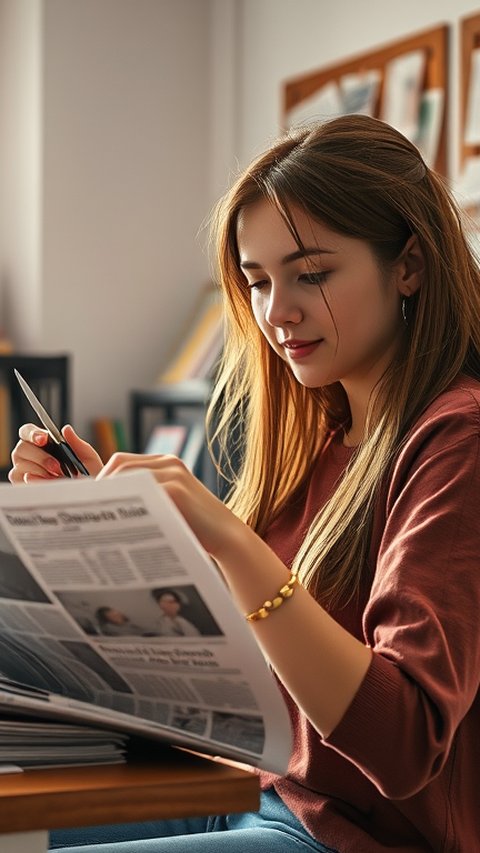
Panduan membuat kliping yang bagus dan menarik, bisa dicontoh serta ikuti.
Baca Selengkapnya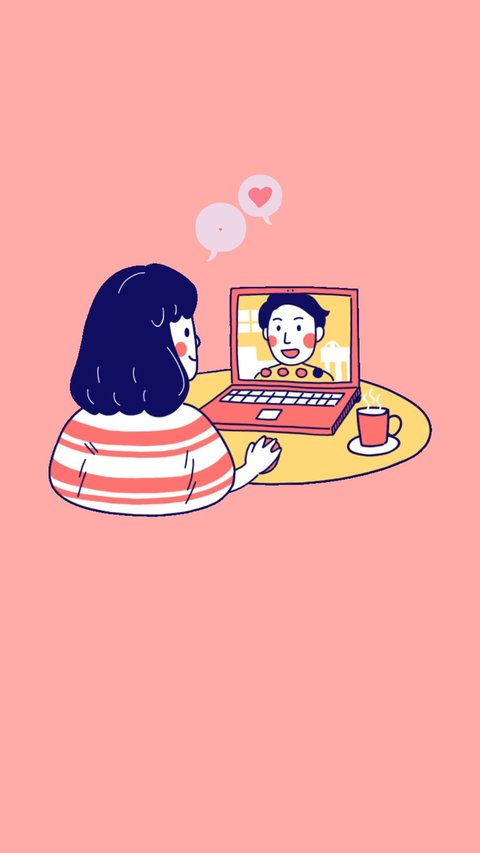
Kegiatan Virtual yang Bikin Hubunganmu Makin Seru Saat LDR-an
Baca Selengkapnya
Berkat fitur tersebut, kini para pengguna bisa melihat apapun yang ditampilkan di layar ponsel atau laptop pengguna lain.
Baca Selengkapnya
Menag kini memangkas 50 persen biaya perjalanan dinas.
Baca Selengkapnya
Agar silaturahmi tak terputus, maka wajib banget isi ulang paket data di aplikasi BRImo.
Baca Selengkapnya
Prabowo Subianto melarang menterinya menelepon langsung bila ingin menyampaikan masalah yang sifatnya terlalu rawan.
Baca Selengkapnya
Kata-kata penutup yang menarik bukan hanya mengakhiri presentasi dengan baik, namun juga memberikan kesan yang baik pada para pendengar.
Baca Selengkapnya
Panduan cara memotong video dengan baik dan benar yang bisa dipelajari oleh para pemula.
Baca Selengkapnya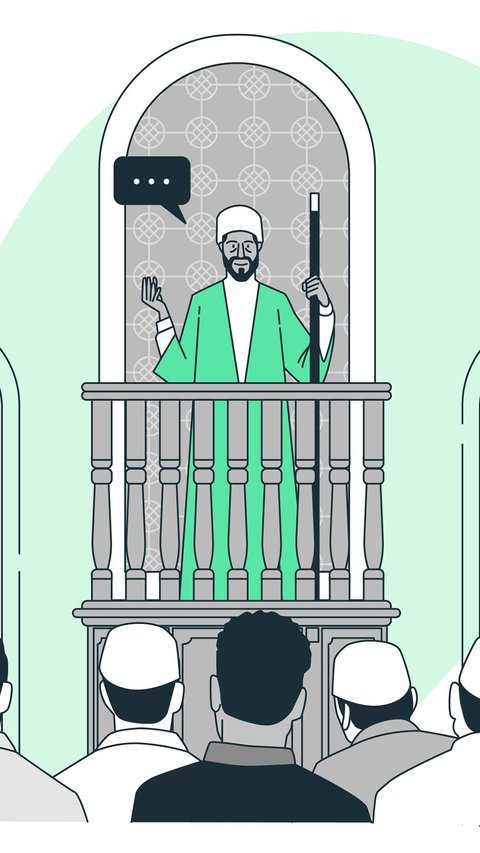
Ceramah singkat memuat pesan-pesan berharga yang dapat memberikan inspirasi dan menyegarkan kembali iman Anda.
Baca Selengkapnya